要旨
在宅勤務では会社へVPN接続して作業を行うことが多いです。
一方でサーバ接続への踏み台としてVPN接続中にzoom画面共有でダブルチェックしたり、メンバーに作業内容を共有したりするシーンがよくあります。
しかし、社内VPNに接続したままZoomを行う人が多いと帯域が圧迫して辛いですね。
そんなわけで、VPNに接続した状態でZoomに接続しても、VPNルータに負荷をかけないお手軽な手法を考えました。
前提条件
手法を説明するにあたり下記の前提条件で手法を説明することとします。
-
クライアントPCはwindows環境とします
-
VPN接続時のdefault gatewayはVPNで、192.168.100.1とします
(ネットワークアダプタの設定で「リモートネットワークでデフォルトゲートウェイを使う」にチェックが入っている状態とする)
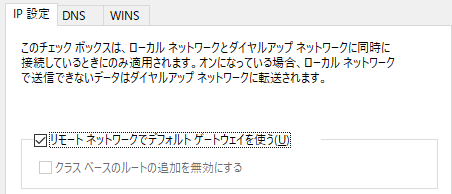
-
自宅環境のgatewayは10.10.10.254とします(家のルータのIPアドレス)
手法
zoomの通信先は「Zoom のネットワーク ファイア ウォールまたはプロキシ サーバーの設定」として公開されおり、簡単に知ることが出来ます。
zoomの通信のみgatewayを10.10.10.254とするようwindowsPCにルーティングを追加することでVPN経由の通信を回避します。
ここで皆さんご存じroute addコマンドを使用します。
コマンドプロンプト(管理者モード)で下記のコマンドをドバーっと流し込みます。
ルーティングの数が多いので自宅以外での作業時にdefault gatawayが変わることを考慮し、-p (persistent オプション)は付けずに設定することにします。
route add 3.7.35.0/25 10.10.10.254
route add 3.21.137.128/25 10.10.10.254
route add 3.22.11.0/24 10.10.10.254
route add 3.23.93.0/24 10.10.10.254
route add 3.25.41.128/25 10.10.10.254
route add 3.25.42.0/25 10.10.10.254
route add 3.25.49.0/24 10.10.10.254
route add 3.80.20.128/25 10.10.10.254
route add 3.96.19.0/24 10.10.10.254
route add 3.101.32.128/25 10.10.10.254
route add 3.101.52.0/25 10.10.10.254
route add 3.104.34.128/25 10.10.10.254
route add 3.120.121.0/25 10.10.10.254
route add 3.127.194.128/25 10.10.10.254
route add 3.208.72.0/25 10.10.10.254
route add 3.211.241.0/25 10.10.10.254
route add 3.235.69.0/25 10.10.10.254
route add 3.235.82.0/23 10.10.10.254
route add 3.235.71.128/25 10.10.10.254
route add 3.235.72.128/25 10.10.10.254
route add 3.235.73.0/25 10.10.10.254
route add 3.235.96.0/23 10.10.10.254
route add 4.34.125.128/25 10.10.10.254
route add 4.35.64.128/25 10.10.10.254
route add 8.5.128.0/23 10.10.10.254
route add 13.52.6.128/25 10.10.10.254
route add 13.52.146.0/25 10.10.10.254
route add 18.157.88.0/24 10.10.10.254
route add 18.205.93.128/25 10.10.10.254
route add 20.203.158.80/28 10.10.10.254
route add 20.203.190.192/26 10.10.10.254
route add 50.239.202.0/23 10.10.10.254
route add 50.239.204.0/24 10.10.10.254
route add 52.61.100.128/25 10.10.10.254
route add 52.202.62.192/26 10.10.10.254
route add 52.215.168.0/25 10.10.10.254
route add 64.125.62.0/24 10.10.10.254
route add 64.211.144.0/24 10.10.10.254
route add 64.224.32.0/19 10.10.10.254
route add 65.39.152.0/24 10.10.10.254
route add 69.174.57.0/24 10.10.10.254
route add 69.174.108.0/22 10.10.10.254
route add 99.79.20.0/25 10.10.10.254
route add 101.36.167.0/24 10.10.10.254
route add 103.122.166.0/23 10.10.10.254
route add 111.33.115.0/25 10.10.10.254
route add 111.33.181.0/25 10.10.10.254
route add 115.110.154.192/26 10.10.10.254
route add 115.114.56.192/26 10.10.10.254
route add 115.114.115.0/26 10.10.10.254
route add 115.114.131.0/26 10.10.10.254
route add 120.29.148.0/24 10.10.10.254
route add 129.151.0.0/19 10.10.10.254
route add 129.151.40.0/22 10.10.10.254
route add 129.151.48.0/20 10.10.10.254
route add 129.159.0.0/20 10.10.10.254
route add 129.159.160.0/19 10.10.10.254
route add 129.159.208.0/20 10.10.10.254
route add 130.61.164.0/22 10.10.10.254
route add 134.224.0.0/16 10.10.10.254
route add 140.238.128.0/24 10.10.10.254
route add 140.238.232.0/22 10.10.10.254
route add 144.195.0.0/16 10.10.10.254
route add 147.124.96.0/19 10.10.10.254
route add 149.137.0.0/17 10.10.10.254
route add 150.230.224.0/21 10.10.10.254
route add 152.67.20.0/24 10.10.10.254
route add 152.67.118.0/24 10.10.10.254
route add 152.67.168.0/22 10.10.10.254
route add 152.67.180.0/24 10.10.10.254
route add 152.67.184.0/22 10.10.10.254
route add 152.67.240.0/21 10.10.10.254
route add 152.70.224.0/21 10.10.10.254
route add 156.45.0.0/17 10.10.10.254
route add 158.101.64.0/24 10.10.10.254
route add 158.101.184.0/22 10.10.10.254
route add 160.1.56.128/25 10.10.10.254
route add 161.199.136.0/22 10.10.10.254
route add 162.12.232.0/22 10.10.10.254
route add 162.255.36.0/22 10.10.10.254
route add 165.254.88.0/23 10.10.10.254
route add 166.108.64.0/18 10.10.10.254
route add 168.138.16.0/22 10.10.10.254
route add 168.138.48.0/24 10.10.10.254
route add 168.138.56.0/21 10.10.10.254
route add 168.138.72.0/24 10.10.10.254
route add 168.138.74.0/25 10.10.10.254
route add 168.138.80.0/21 10.10.10.254
route add 168.138.96.0/22 10.10.10.254
route add 168.138.116.0/22 10.10.10.254
route add 168.138.244.0/24 10.10.10.254
route add 170.114.0.0/16 10.10.10.254
route add 173.231.80.0/20 10.10.10.254
route add 192.204.12.0/22 10.10.10.254
route add 193.122.16.0/20 10.10.10.254
route add 193.122.32.0/20 10.10.10.254
route add 193.122.208.0/20 10.10.10.254
route add 193.122.224.0/20 10.10.10.254
route add 193.122.240.0/20 10.10.10.254
route add 193.123.0.0/19 10.10.10.254
route add 193.123.40.0/21 10.10.10.254
route add 193.123.128.0/19 10.10.10.254
route add 193.123.168.0/21 10.10.10.254
route add 193.123.192.0/19 10.10.10.254
route add 198.251.128.0/17 10.10.10.254
route add 202.177.207.128/27 10.10.10.254
route add 204.80.104.0/21 10.10.10.254
route add 204.141.28.0/22 10.10.10.254
route add 206.247.0.0/16 10.10.10.254
route add 207.226.132.0/24 10.10.10.254
route add 209.9.211.0/24 10.10.10.254
route add 209.9.215.0/24 10.10.10.254
route add 213.C19.144.0/24 10.10.10.254
route add 213.19.153.0/24 10.10.10.254
route add 213.244.140.0/24 10.10.10.254
route add 221.122.88.64/27 10.10.10.254
route add 221.122.88.128/25 10.10.10.254
route add 221.122.89.128/25 10.10.10.254
route add 221.123.139.192/27 10.10.10.254
上記のコマンドを記述したbatファイルを作成しておくよいでしょう。
環境が変わった時はPCを再起動すれば設定したルーティングは消えてなくなります。
再度設定したい場合は、batファイルを実行するだけなので楽ちんです。
結果
VPN接続した環境でzoom接続しても「ピピ美」さんから通知は来なくなりました。
(参考)ピピ美:https://qiita.com/map_corn/items/c91f102ed37acc25cfd1
上手く(通知からは)回避できているようです。
考察
本来なら各gatewayでトラフィックをモニタリングして正しくzoomのトラフィックのみが自宅のルータから直接インターネットへ出て行っているか検証が必要です。
一方で、VPNは特定の通信先の踏み台として使用する目的からすると、VPNをdefault gatewayとせず、踏み台を経由して目的のノードへのルーティングをVPNのゲートウェイへ向ける方法が正しいアプローチのように思います。
しかし今回はPCのルーティングテーブルの管理が面倒にならず、一時的にルーティングテーブルが汚くなってもPC再起動で綺麗さっぱり消えても困らないお手軽な方法を選択しました。